Gry komputerowe potrzebują pamięci RAM do prawidłowego działania. Wymagania dotyczące pamięci mogą się znacznie różnić – niektóre tytuły potrzebują jedynie niewielkiej ilości RAM, podczas gdy inne mogą wymagać znacznie więcej. W przypadku użytkowników systemu Windows 10, pamięć RAM nie jest całkowicie dedykowana do gier. Inne procesy i aplikacje mogą nadal korzystać z zasobów pamięci, co może wpływać na wydajność podczas gry. Windows 10 oferuje tryb gry, który ma na celu optymalizację zasobów systemowych, jednak wielu graczy zauważa, że efekty są często znikome, z kilkoma wyjątkami. Jednym ze sposobów na poprawienie płynności gier jest regularne czyszczenie listy gotowości pamięci.
Jeśli podczas grania doświadczasz zacięć, wyczyszczenie listy gotowości pamięci może pomóc, ale pamiętaj, że jeśli nie będziesz tego robić regularnie, problemy mogą powrócić. Użycie narzędzia do inteligentnego czyszczenia listy gotowości, które jest darmową aplikacją, może być skutecznym rozwiązaniem, ponieważ utrzymuje ilość pamięci w trybie gotowości poniżej 1024 MB, czyli 1 GB.
Jak wyczyścić listę gotowości pamięci
Pobierz i uruchom aplikację do inteligentnego czyszczenia listy gotowości. Do jej uruchomienia potrzebne będą uprawnienia administratora. Aplikacja wyświetli aktualny stan pamięci systemowej, informując o zainstalowanej pamięci RAM oraz ilości dostępnej pamięci. Dodatkowo, pokaże liczbę pozycji na liście gotowości pamięci.
Domyślnie aplikacja automatycznie wyczyści listę, gdy jej rozmiar przekroczy 1 GB, ale możesz dostosować ten próg do swoich potrzeb. Umożliwia to ustawienie dwóch różnych wartości, które wyzwalają czyszczenie listy: gdy rozmiar przekroczy 1 GB lub gdy dostępna pamięć spadnie poniżej określonej wartości, domyślnie ustalonej na 1024 MB.
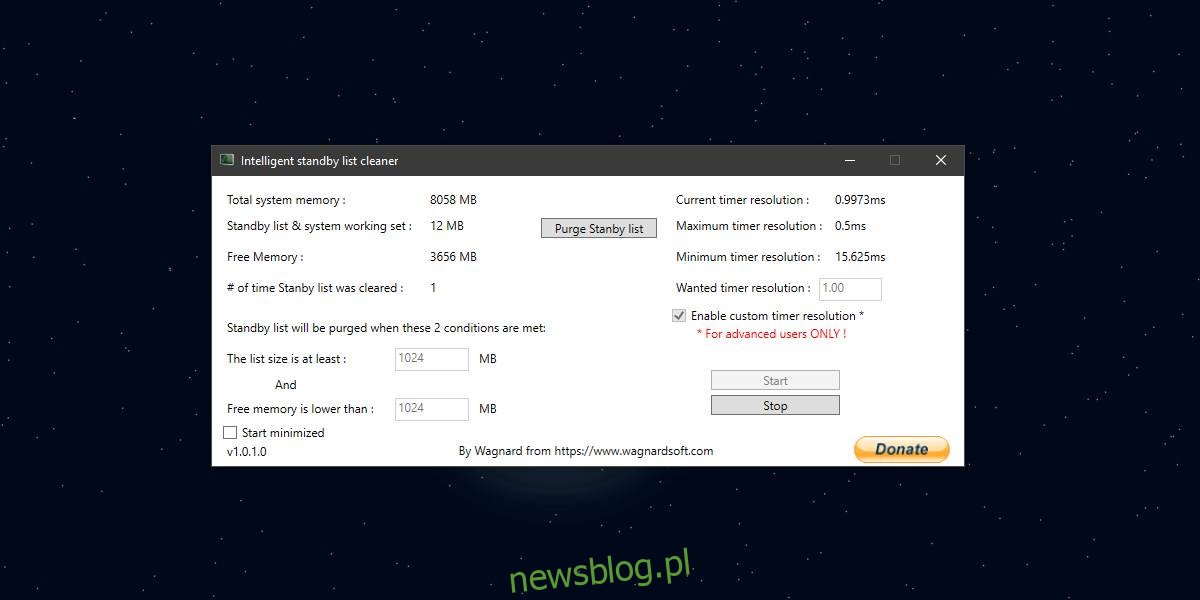
Obydwie wartości można zmieniać, dlatego warto dostosować je do swojego systemu i preferencji gier. Po skonfigurowaniu aplikacji do zarządzania listą gotowości pamięci, kliknij przycisk Start, aby utrzymać porządek. Możesz zminimalizować aplikację do zasobnika systemowego i grać bez zakłóceń.
Choć aplikacja została zaprojektowana, aby poprawić płynność gier, może być również przydatna w przypadku innych aplikacji intensywnie korzystających z pamięci, które mogą spowalniać system. Może także pomóc w zarządzaniu pamięcią w starszych komputerach z ograniczonymi zasobami. Choć może to poprawić działanie systemu, warto mieć realistyczne oczekiwania – nie zwiększy to magicznie dostępnej pamięci RAM, a w przypadku bardzo ograniczonej pamięci RAM efekt może być minimalny.
newsblog.pl
Maciej – redaktor, pasjonat technologii i samozwańczy pogromca błędów w systemie Windows. Zna Linuxa lepiej niż własną lodówkę, a kawa to jego główne źródło zasilania. Pisze, testuje, naprawia – i czasem nawet wyłącza i włącza ponownie. W wolnych chwilach udaje, że odpoczywa, ale i tak kończy z laptopem na kolanach.